Tutorial eskuko honek Software Reporter Tool zer den eta hura desgaitzeko hainbat metodo azaltzen du:
Interneteko mundu zalapartatsu honetan, Google Chrome izen ezaguna da. Google Chrome Google-k Windows OSrako garatutako web arakatzailea da, baina gaur egun Mac eta amp bezalako OS nagusi guztietan dago eskuragarri. Linux eta orain, telefono adimendunen munduan, Android-en ere bai.
Eginbide interesgarri asko daude Google Chrome erabiltzaileentzat aukerarik onena bihurtzen dutenak. Tutorial honetan, Software Reporter Tool izeneko ezaugarri interesgarri bat eztabaidatuko dugu. Software Reporter tresnari buruzko informazioa azalduko dugu eta Google Chrome-n nola desgaitu dezakegun ikusiko dugu.

Zer da Software Reporter Tool
Ez da harritzekoa jende askok ez duela tresna honen berri. Google paketearen zati bat da eta ez dugu bereizita instalatu behar.
Tresna honen helburua da Chrome-n gertatzen diren instalazio guztiak kontrolatzea eta oztopatzen duen nahi ez den softwarea detektatzea. Google Chrome-k ordenagailuan funtzionatzen duen normalarekin.
Garrantzitsua da hemen tresna honen helburua, batez ere, arakatzailearen funtzionamendua oztopa dezakeen programa edo software horren berri ematea dela. Tresna hau Google Chrome instalatzen dugunean aldi berean deskargatzen da.
Tresna hau bilatzen saiatzen ari bazara, Exekutatu sakatu behar duzu eta idatzi Software Reporter Tool EXE ordenagailutik ezaba daiteke Erregistro Editorea erabiliz (goian azaldu bezala) edo erabiltzaileak eskuz hauta dezake tresna honen EXE fitxategia dagoen karpeta eta egin klik ezabatu. gakoa.
G #4) Nola berritu dezakete erabiltzaileek Chrome?
Erantzuna: Chrome bertsio-berritu daiteke. urrats erraz hauek jarraituz.
- Ireki Chrome arakatzailea.
- Egin klik arakatzailearen goiko eskuineko Aukera gehiago n.
- Hautatu. Eguneratu Google Chrome . Baliteke erabiltzaileak aukera hau batere ez ikustea. Ez dago izutzeko ezer, erabiltzailea dagoeneko azken bertsioa erabiltzen ari dela esan nahi baitu.
G #5) Windows 10 Software Reporter Tool-ek PUZaren erabilera-arazo handiak ere baditu?
Erantzuna: Bai. Gaur egun, gutako gehienak Windows 7 eta XP-tik Windows10-era pasatu gara. Hala ere, Windows 10 Software Reporter Tresnak PUZaren erabilerari lotutako arazo handiak ditu. PUZaren memoria-kopuru handia kontsumitzen du, eta, ondorioz, ordenagailua oso motel bihurtzen da.
G #6) Chrome garbitzeko tresnarik eskuragarri dago Mac-erako?
Erantzuna: Ez. Mac erabiltzaileentzat, ez dago Chrome garbitzeko Mac izeneko tresna bereizirik. Hala ere, Mac erabiltzaileek Mac-en eskuragarri dauden malwarearen aurkako tresnak erabiltzeko eta Chrome ezarpenetan aldaketak egiteko aukera dute. Mac-ek erabiltzaileak nahi duen softwarea detektatzeko eta ezabatzeko lagun dezaketen tresnak ditudesinstalatzeko.
G #7) Nola erabil dezaket Chrome garbitzeko tresna Android-erako?
Erantzuna: Android-en Chrome garbitzeko tresna ez dago tresna bereizi gisa erabilgarri. Aplikazioak eta luzapenak kentzeko prozesua eskuzkoa da eta ezarpenen aldaketaren bidez egin daiteke.
Ondorioa
Tutorial honetan, Software Reporter tresnari eta bere abantailei buruz hitz egin dugu. Zalantzarik gabe, hirugarrenen softwarea maiz erabiltzen duten erabiltzaileentzat tresna garrantzitsua da, tresna honek edozein malware edo software arazotsu detektatu eta horren berri eman baitezake eta softwarea kentzeko tresna edo Google Garbiketa tresna erabiliz ken daiteke.
Chrome Garbiketa Tresna kentzeko edo blokeatzeko hainbat metodo ere aztertu ditugu. Tutorial honek tresna honi buruzko irakurleen galdera gehienei erantzutea espero dugu.
elkarrizketa-koadroan behekoa:%localappdata%\Google\Chrome\User Data\SwReporter
Hau hobeto azaltzen da beheko pantaila-argazkiaren laguntzarekin:
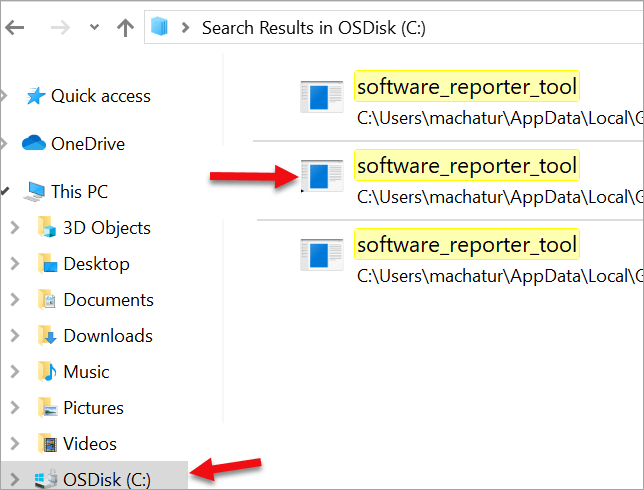
Software Reporter tresna Chrome Garbiketa tresna gisa ere ezagutzen da. Programa hau ez da ikusgai eta normalean fitxategi gisa egon ohi da .exe luzapena duena. (Software_reporter_tool.exe). Tresna honen helburu nagusia arakatzailearekin konektatzea eta ez sarera konektatuta egotea da.
Goiko irudian, software_reporter_tool gisa ikus daiteke. . Esan bezala, tresna hau atzeko planoan exekutatzen da eta PUZaren erabilera handia dela ikus daiteke. Egoera honetan, tresna desgaitu edo kentzeko aukera dugu.
Normalean, egoera honetan, errorea Google Chrome Software Reporter Tresnak funtzionatzeari utzi diola adierazten du. Google-k orain Chrome-ren zati gisa eskaintzen du Garbiketa tresna hau, hau da, erabiltzaileek ez dute bereizita deskargatu behar.
Horrek ere adierazten du Google-k ez duela tresnarik behar arakatzailearen arazoak konpontzeko. . Tresna honi esker, erabiltzaileari Itxi sakatu ondoren ixten ez diren fitxak edo pop-up iragarkiak kentzen ditu. Web arakatzailean birusen erasoa dagoen egoera batean, tresna honek identifikatu ahal izango du.
Software Reporter Tool & Chrome Garbiketa tresna - Berdinak al dira
Bai, tresna hauek berdinak dira eta ia helburu bera dute. Software berriemaile tresna kaltegarririk dagoen egiaztatzeko exekutatzen daordenagailuan softwarea eta bertan softwarerik aurkitzen bada, Chrome Garbiketa tresnak softwarea kentzen du.
Lehenago Software Remover tresna deitzen zen Chrome garbiketa tresna da. Batzuetan Google Chrome Software Reporter Tool ere deitzen zaio.
Ikusi beheko pantaila-argazkia erreferentzia gisa:
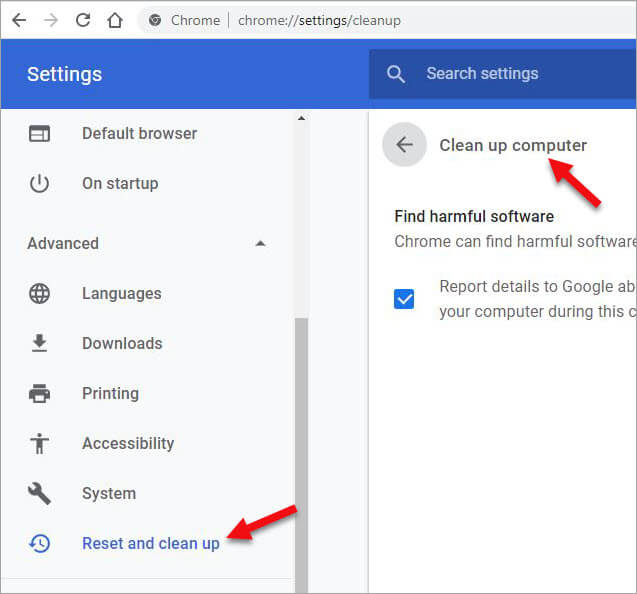
Chrome garbiketa tresnak onura asko eskaintzen ditu baina batzuetan, arazoak sortzen dituela jakin izan da. Tresna honek ordenagailuaren baliabideen kontsumo-tasa handia du, hala nola memoria eta amp; CPU erabilera eta, ondorioz, ordenagailu motelak sortzen dira. Zereginen kudeatzailea -> Xehetasunak fitxan egiaztatu daiteke.
Beheko pantaila-argazkian azaltzen da hau:
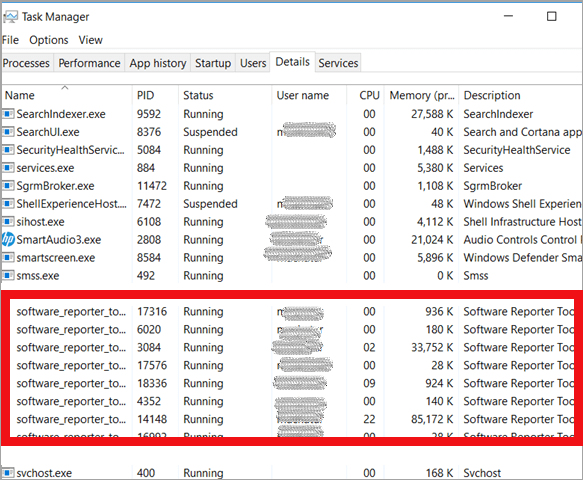
Goiko irudian, software-erreportaje tresna ikus dezakegu CPU handikoa eta diskoaren erabilera handikoa. Erabiltzaile batzuek ez dute tresna hau nahiago segurtasun arrazoiengatik. Tresnak exekutatzen duen eskanearen emaitza Google-rekin parteka daiteke.
Hau erraz kudeatu daiteke ezarpenetan aldaketa batzuk eginez, beheko urrats errazak jarraituz:
1. urratsa: Ireki Ezarpenak (Google Chrome ezarpenak ) eta egin klik Aurreratua aukeran.
2. urratsa: Hautatu Berrezarri eta Garbitu . (Joan orrialdean behera).
3. urratsa: Egin klik Garbitu ordenagailua aukeran.
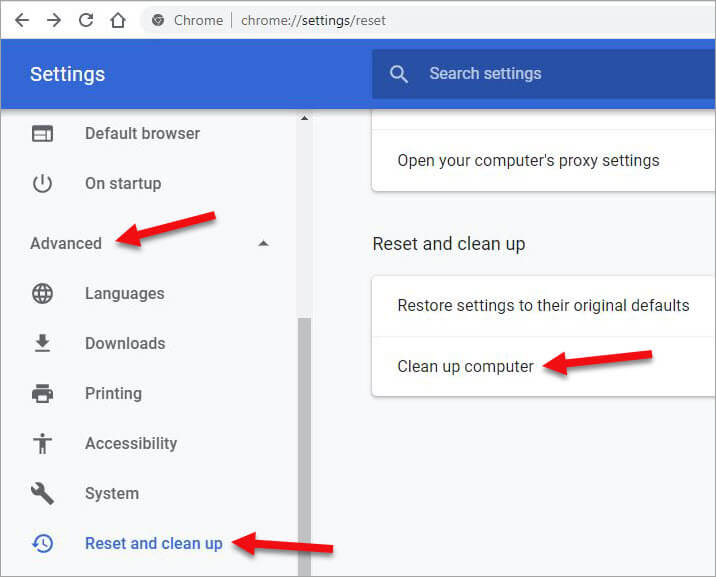
4. urratsa: Hurrengo fitxak Bilatu software kaltegarria aukera ematen du. Egin klik Bilatu.
Hauerabiltzaileari software kaltegarri guztia aurkitzen eta kentzen laguntzen dio. Erabiltzaileek ere desmarka dezakete Eman xehetasunak Google-ri eskanearen emaitzak Google-ra bidaltzea nahi ez badute.
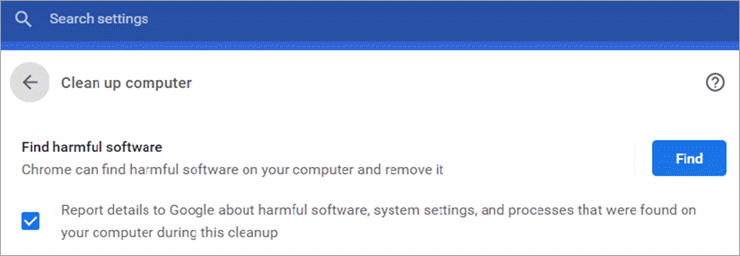
Abantailak eta desabantailak
Abantailak:
- Nabigatzean nahi ez diren arazoak sor ditzaketen software kaltegarriak hautematea eta kentzea.
- Hirugarrenean deskargatzen diren nahi ez diren luzapenak ere mantentzen ditu. party softwarea instalatuta dago.
Desabantailak:
- Erabiltzailearen baliabideen kontsumo handia bezalako memoria eta CPU erabilera.
- Eskanearen emaitzak Google-ra bidaltzen dira eta horrek pribatutasun-arazoak sor ditzake.
- Tresnak batzuetan funtzionatzeari utzi diezaioke bat-batean eta arazo bat izan daiteke.
Beraz, orain galdera sortzen da -posible al da Software Reporter tresna kentzea? Beno, prozesu sinplea izan zen Google Chrome-rekin integratutako funtzio bihurtu arte, hau da, ezin da desinstalatu. Baina albiste ona desgaitu daitekeela da.
Ikus ditzagun tresna hau desgaitzeko moduak.
Desgaitu Google Chrome Software Reporter Tool
1. metodoa
Chrome garbitzeko tresna desgaitzeko:
#1) Ireki Ezarpenak Google Chrome-n.
#2) Orriaren behealdean, hautatu Aurreratua” aukera.
#3) Aurreratua atalean, hautatu “Sistema” eta piztu aukera desaktibatu "Jarraitu atzeko planoko aplikazioak exekutatzen Google-nChrome itxita dago” .
Hau beheko pantaila-argazkian azaltzen da:
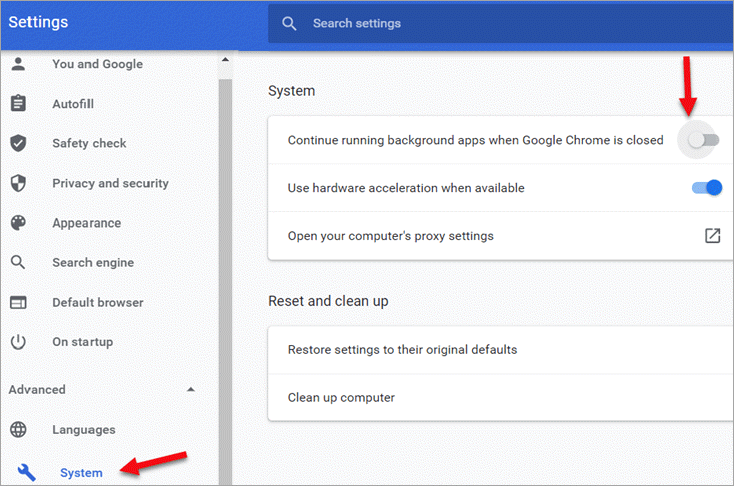
2. metodoa
Software Reporter tresna eskuz ere kendu daiteke ordenagailutik. Ordenagailuan exekutatzen den Software Reporter tresnaren .exe fitxategia kenduz egin daiteke.
Ikus ditzagun metodo hau jarraitzeko urratsak.
Urratsa 1: Ireki RUN elkarrizketa-koadroa. Hau ere egin daiteke WIN+R lasterbidea erabiliz.
2. urratsa: Software Reporter tresna irekitzeko, idatzi “ %localappdata%\Google \Chrome\User Data\SwReporter ”
3. urratsa: Honek software reporter tool.exe fitxategia duen bertsio zenbakiko karpeta batera eramango gaitu. .
4. urratsa: Hautatu .exe fitxategia eta egin klik Ezabatu tekla.
Metodo hau bat da. geldiunearen antolamendua. Reporter tresna berriro agertuko da Google Chrome bertsio berriago batera eguneratzen den bezain pronto.
3. metodoa
Metodo honek Chrome garbitzeko tresna betirako desgaitzen laguntzen du. Hau Software Reporter tresnaren baimenak ezabatuz egin daiteke. Baimenak kendu bezain laster, .exe fitxategia ez da exekutatuko. Jarrai ditzagun beheko urratsak.
1. urratsa: Ireki EXEKUTU elkarrizketa-koadroa. Hau ere egin daiteke WIN+R lasterbidea erabiliz.
2. urratsa: Idatzi “ %localappdata%\Google\Chrome\User Data\ SwReporter ” eta egin klik SARTU.
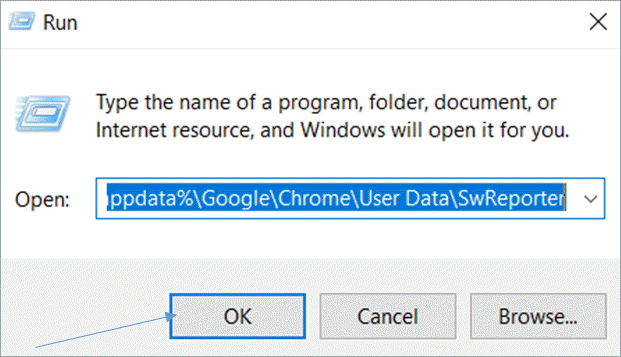
3. urratsa: Ireki Software Reporter Tool karpeta eta egin klik eskuineko botoiarekin Propietateak aukeratzeko.
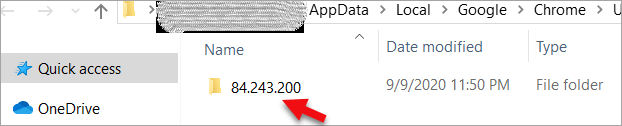
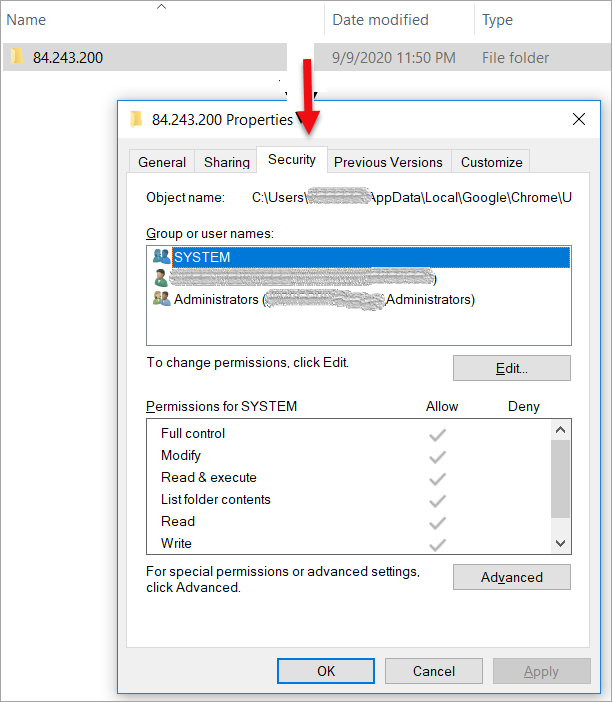
4. urratsa: Egin klik Segurtasuna fitxan eta, ondoren, egin klik Aurreratua botoian.
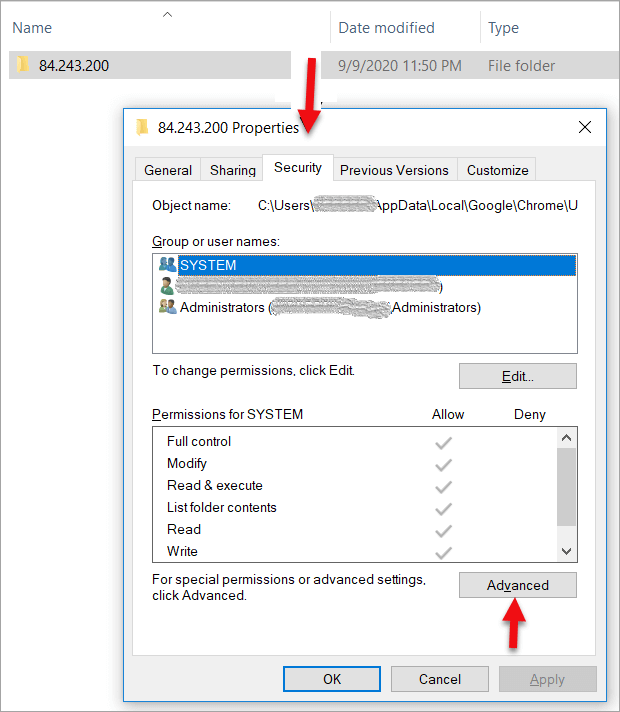
5. urratsa: Aurreratua sakatu ondoren, egin klik Desgaitu herentzia botoian. Honek beste elkarrizketa-koadro batera eramango du, eta horrela erabiltzaileari eskatuko dio aukeratzeko heredatutako baimenak esplizituki egitea edo heredatutako baimen guztiak kentzea.
Hautatu aukera, " Kendu objektu honetatik heredatutako baimen guztiak ”. Hau beheko pantaila-argazkian erakusten da. Erabiltzaileak Ados sakatu behar du elkarrizketa-koadro guztietan aldaketak berresteko eta aplikatzeko.
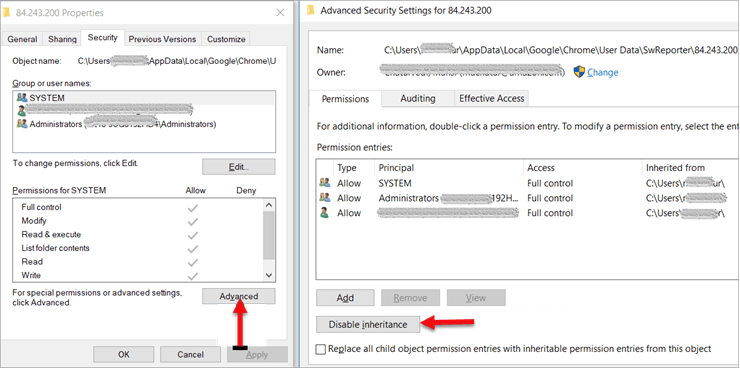
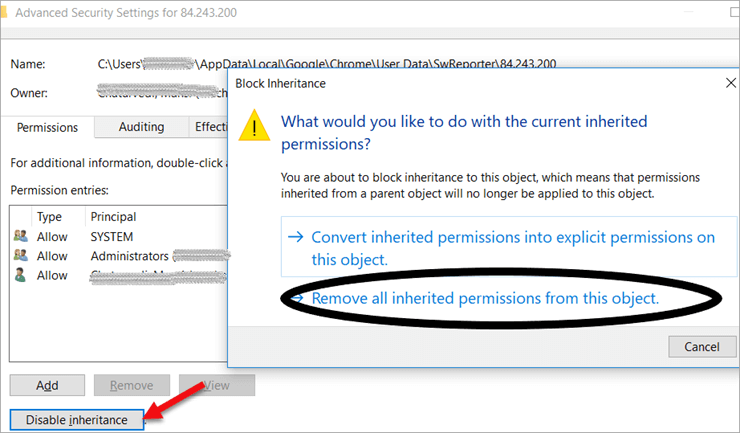
Hori jarraituz metodoa, Chrome garbitzeko tresna ez da ordenagailuan exekutatuko.
4. metodoa
Metodo honek Software Reporter tresna ordezkatzea dakar. Exe fitxategi exekutagarria.
Tresnak txostenak eskaneatu eta partekatzeari uzteko, Software Reporter EXE fitxategia beste EXE fitxategi batekin ordezka dezakegu.
1. urratsa: Egin klik Software Reporter tresna EXE fitxategia dagoen karpetan.
2. urratsa: Kopiatu beste edozein EXE fitxategi. Adibidea: notepad.exe.
3. urratsa: Ezabatu Software Reporter tresna EXE fitxategia.
4. urratsa: Kopiatu beste .exe fitxategia eta izena aldatu Software Reporter tool.exe gisa.
5. metodoa
Metodo honek egitea dakar.aldaketak Erregistro Editorearekin Chrome garbiketa tresna desgaitzeko. Metodo honek aldaera batzuk ere izan ditzake eta hitz egin dezagun horietako batzuei buruz. Metodo honek Google Chrome politika ofizialak erabiltzen ditu Software Reporter tresna geldiarazteko.
Ikus ditzagun metodo honetako urratsak.
1. urratsa: Ireki RUN elkarrizketa-koadroa. Hau ere egin daiteke WIN+R lasterbidea erabiliz eta idatzi " regedit".
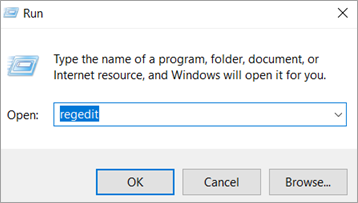
2. urratsa : Honek gako honetara eramango gaitu.
HKEY_LOCAL_MACHINE\SOFTWARE\Policies
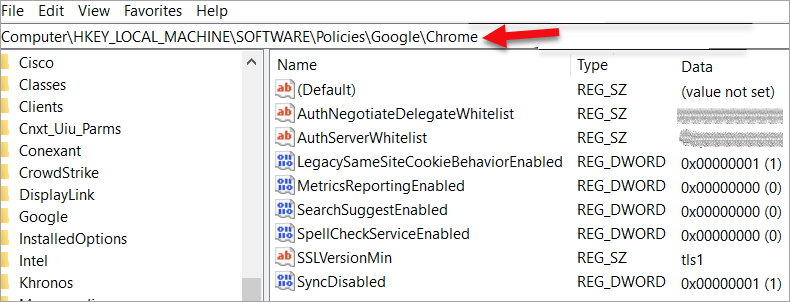
3. urratsa : Egin klik eskuineko botoiarekin teklaren azpian gako berri bat sortzeko – Politikak eta izendatu gako honi Google.
4. urratsa: Sortu berri den Google gakoarekin, sortu gako berri bat eta izendatu gako honi Chrome.
5. urratsa: Orain, azken bidea. gakoak honela irakurriko du:
HKEY_LOCAL_MACHINE\SOFTWARE\Policies\Google\Chrome
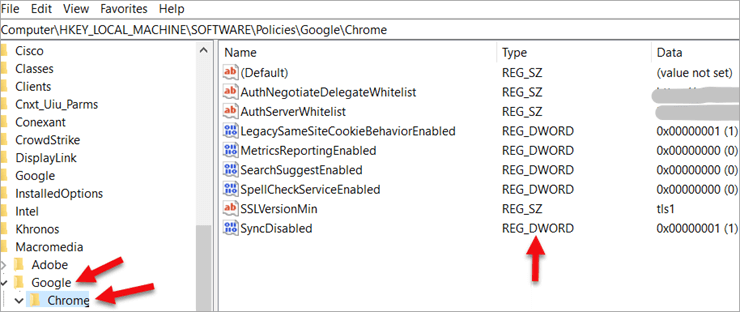
6. urratsa: Panelaren eskuineko aldean, hautatu " Chrome " tekla eta, ondoren, egin klik eskuineko botoiarekin " Berria"->DWORD (32 biteko balioa) hautatzeko. DWORD berri honi Chrome Garbiketa txostenak gaituta izena jarri behar zaio. Garrantzitsua da bi DWORDren balioa 0 gisa ezartzea gogoratzea.
Erregistro-editorea erabiltzeko metodo honek aldaera batzuk ere izan ditzake. Ikus ditzagun orain aldaerak. Urrats batzuk ohikoak izaten jarraitzen dute aurreko metodoan bezala.
1. urratsa: Ireki RUN elkarrizketa-koadroa. Hau ere egin daiteke WIN+R lasterbidea erabiliz eta idatzi " regedit".
2. urratsa: Behin Erregistroa Editor irekita dago, gakora joango gara - HKEY_CURRENT_USER\Software\Microsoft\Windows\CurrentVersion\Policies
3. urratsa: Sortu gako berri bat azpian. Politikak eta izena aldatu Esploratzailea gisa.
4. urratsa: Sortu gako berri bat Ikertzailea, izeneko gakoaren azpian. eta aldatu izena Ez baimendu exekuzioa.
Azken gakorako bidea honela irakurriko da:
HKEY_CURRENT_USER\Software\Microsoft\Windows\CurrentVersion \Policies\Explorer\DisallowRun
5. urratsa: Hautatu tekla - Ez baimendu exekuzioa. Hau pantailaren eskuinaldean agertuko da. Egin klik eskuineko botoiarekin eta hautatu Berria -> Katearen balioa. Aldatu izena kate honi 1 gisa.
6. urratsa: Ireki katea 1 gainean klik bikoitza eginez eta bere balioa behar du orain ezartzeko Software Reporter_Tool.exe.
Erregistroaren metodoaren beste aldakuntza batek "Irudi fitxategiak exekutatzeko aukerak" erabiltzea dakar.
1. urratsa: Ireki RUN elkarrizketa-koadroa. Hau ere egin daiteke WIN+R lasterbidea erabiliz eta idatzi " regedit"
2. urratsa: Behin Erregistroa Editor irekita dago, teklara joango gara.
HKEY_LOCAL_MACHINE\SOFTWARE\Microsoft\Windows NT\Current Version\Image File Execution Options
Pausoa 3: Sortu gako berri bat Software izenarekinReporter_Tool.exe Irudi-fitxategiak exekutatzeko aukeran.
4. urratsa: Araztaile izena duen kate berri bat izan behar da. Software Reporter_Tool.exe gakoarekin sortua.
5. urratsa: Debugger katearen balioa izan daitekeen beste edozein EXE fitxategiren bide gisa ezar daiteke. exekutatu Software Reporter tresnaren lekuan.
Chrome garbiketa tresna desgaitzeko edo blokeatzeko metodo batzuk aztertu ditugu. Ikus ditzagun orain maiz egiten diren galdera batzuk.
Maiz egiten diren galderak
G #1) Beharrezkoa al da Software Reporter Tool?
Erantzuna: Software Reporter tresna Google Chrome-ren funtzio integratua da orain. Batzuetan arazotsuak izan daitezkeen hirugarrenen softwareari aurre egiten dioten erabiltzaileentzat gomendatzen da. Tresna honek, gainera, ordenagailuaren baliabideen kontsumo handia du eta, beraz, erabiltzaile batzuek nahiago dute blokeatu edo desgaitu.
G #2) Nola egin dezake Chrome-k CPU gutxiago erabiltzea?
Erantzuna: Chrome ezaguna da memoria eta CPU bezalako baliabide informatikoen kontsumo handiagatik, baina berri ona da hori kontrolatu daitekeela Chrome eguneratuz eta fitxa gutxiagorekin lan eginez. Erabiltzaileek Zereginen Kudeatzailetik erabilera kontrolatu eta aplikazioak kendu ditzakete. beharrezkoak ez diren luzapenak.
Q #3 ) Erabiltzaileak ezabatu al dezake Software Reporter tresna EXE?
Erantzuna: Bai .